학교안심폰트 다운받고, 저작권 걱정 없이 사용하는 방법!(ft.KERIS 폰트점검프로그램)
안녕하세요! 매일매일 성장을 추구하는 지리쨈입니다🙌
요즘 학교에서 이런저런 보고서 작성을 해 나가다 보니, 폰트가 걱정이 되는 경우가 많은데요. 아마 학교마다 전산 실무 담당 선생님께서 친절하게 안내를 해 주셨겠지만, 이번에 저도 아주 잘 쓰게 된 프로그램이 있어서 소개하기 위해 글을 씁니다. 지난 번 이 KERIS 폰트점검프로그램과 관련하여 글을 하나 쓰긴 했는데, 그 때는 학교안심폰트 다운까지 완료 하지 못했었는데요. 이번에 제 노트북에 있는 폰트를 새로 싹 세팅하고 나니, 아주 기분도 깔끔해져서 안내를 위해 글을 씁니다:-)
KERIS 교육저작권 지원센터 '폰트점검프로그램' 페이지 바로가기
▶ KERIS 교육저작권 지원센터, '폰트점검 프로그램' 다운받기 페이지 바로가기!

바로 위 KERIS 교육저작권 지원센터 바로가기 링크를 클릭하시면, 위와 같은 메인 화면이 뜨구요. 이 메인 화면에서 왼쪽 '폰트점검 프로그램 다운로드'를 클릭하시면 프로그램을, 오른쪽 학교 안심폰트 다운로드를 클릭하시면 학교에서 저작권 문제 없이 편안한 마음으로 쓸 수 있는 폰트를 다운받으실 수 있습니다.
KERIS 폰트점검 프로그램 사용 방법
저는 우선 폰트점검 프로그램부터 다운로드 받고 사용해보았는데요. 이 프로그램의 장점이 폰트의 성격을 나누어 검사를 생각보다 빠르게 진행해주고, 이 프로그램 안에서 폰트 삭제를 한꺼번에 진행할 수 있다는 것이 큰 장점입니다.

저는 우선 이렇게 검사를 해 보았는데요. 다행히 자주 쓰는 나눔고딕이나 나눔명조 등 깔끔한 폰트들은 모두 이미 학교안심폰트라 저작권 걱정 없이 쓸 수 있구요. 생각보다 제가 가지고 있던 폰트 중 유료 폰트가 아주 많아 놀랐습니다. 저는 '눈누'같은 저작권 프리 폰트 사이트에서 다 다운 받았다고 기억하고 있었는데, 유료로 전환된 것도 많은가 하는 생각이 들었습니다. 어쨌든 '유료폰트'라고 명시되어 있는 것들은 문제의 소지가 충분히 있기 때문에 이번 기회에 모두 삭제했구요.
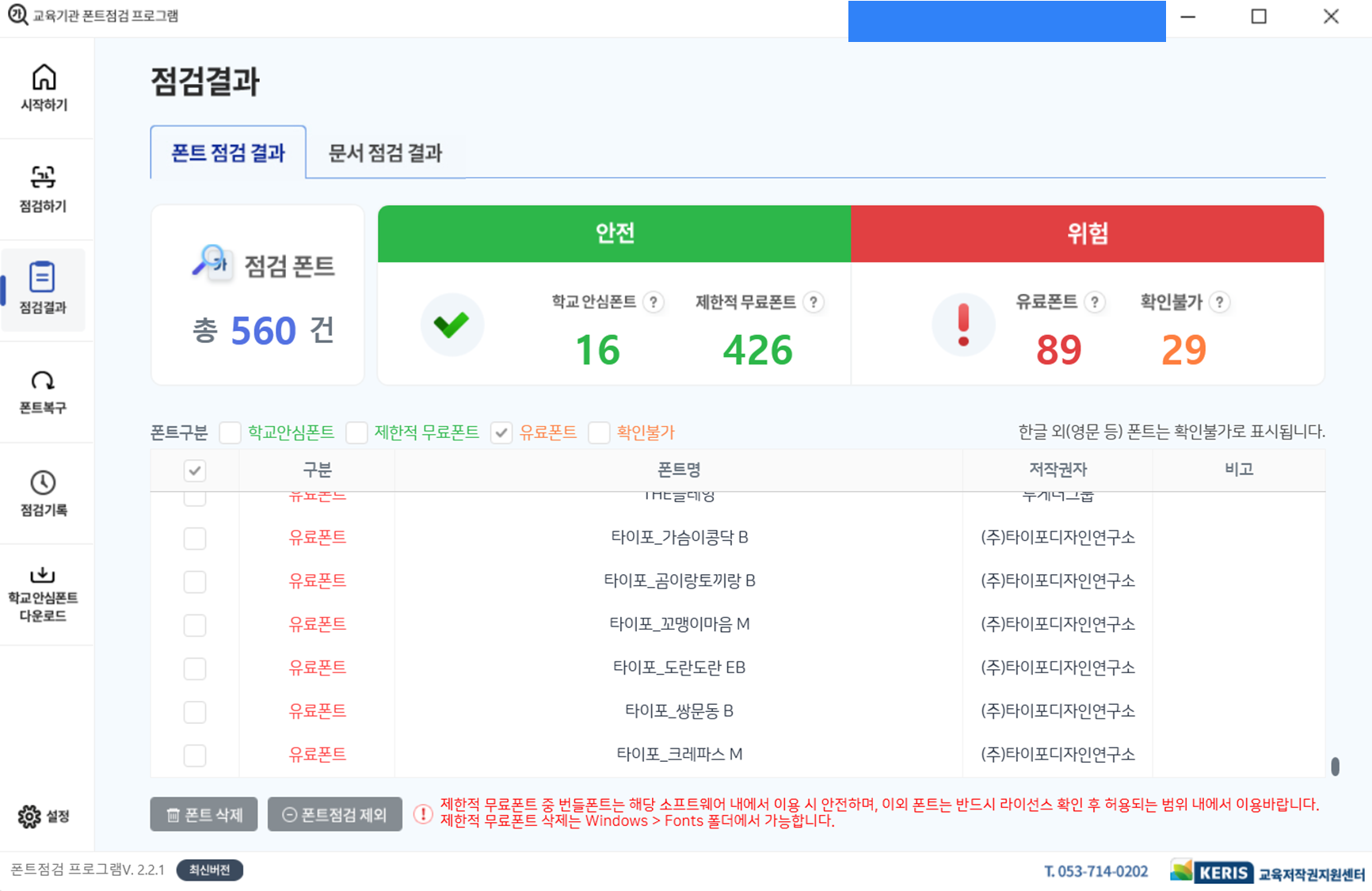
제가 가지고 있던 폰트 중 유료폰트였던 것들은 모두 타이포디자인연구소의 도란도란, 가슴이콩닥, 꼬맹이마음 등 이었습니다. 다행히도 이 폰트들은 귀엽고 아주 예쁘긴 하지만 제가 추구하는(?) 폰트의 스타일과는 많이 달라서 학습지나 ppt 만들 때 쓴 기억이 없습니다. 이번 기회에 싹 삭제해버리자는 생각으로 모두 삭제하였습니다.

이렇게 유료폰트로 검색된 89개를 한꺼번에 싹 삭제할 수 있어 좋습니다.


삭제에는 5분 정도? 조금 로딩 시간이 필요한데요. 폰트를 한번에 싹 삭제할 수 있어 편합니다. 마음이 깔끔해졌어요!


요렇게 유료폰트는 싹 삭제 성공했구요. '확인불가'라고 뜨는 폰트들은 어떤 것인지 클릭해보니, 한글 외 영문 등의 폰트는 확인 불가로 뜬다고 합니다. 또 저작권 확인이 명쾌하게 되지 않는 폰트라고 하는데요. 이 부분은 구분이 약간 애매해서 저는 확인불가 폰트는 쭉 리스트를 보며 쓰지 않는 폰트는 역시 모두 싹 삭제하였습니다.
KERIS 학교 안심폰트 다운로드 및 사용 방법

거의 100여개의 폰트를 삭제하였기 때문에, 늘 학습지 또는 ppt를 만들 때 폰트를 중시하는 저로서는 마음이 조금 불안하기도 했는데요. 대신 저작권에서 자유로운 '학교안심 폰트'가 있어서 같은 'KERIS 폰트점검 프로그램'에서 학교 안심 폰트를 다운 받았습니다.
다행히고 이 또한 한꺼번에 다운로드 받을 수 있구요. 총 80여개의 서체(158종)의 서체가 있습니다. 학교안심 분필, 학교안심 꾸러기, 학교안심 붓펜 요런 것들은 귀엽게 생겨서 저도 앞으로 자주 쓰지 않을까 하는 생각이 들었는데요.

학교안심 폰트를 다운받으면 위와 같이 압축 해제 페이지가 뜨구요.

압축을 풀고 나면 위와 같이 폰트들을 모두 한꺼번에 확인할 수 있습니다. 저는 개인적으로 중나좋체가 아주 예쁘더라구요. 다운 받고 요즘 가장 많이 쓰는 서체가 되었습니다. 요 서체들을 싹 한꺼번에 컨트롤 + C로 복사해주시구요.

제어판의 '글꼴' 항목으로 들어가셔서 복사해 온 서체(폰트)들을 싹 붙여넣기(ctrl+V) 해 주시면 됩니다.

그러면 바로 제가 복사해온 115개의 글꼴이 설치되는 모습을 볼 수 있구요. 노트북이나 컴퓨터 또는 프로그램을 껐다가 다시 켜면 글꼴들이 싹 설치된 것을 확인할 수 있습니다. 이제 저작권 걱정 없이 새로운 글꼴들을 마음껏 쓰셔도 됩니다!
한 번 세팅을 마무리하고 나니 마음 편하게 보고서를 쓸 수 있게 되었습니다. 이 글을 읽으신 분이라면 조금 귀찮으시겠지만 잠시 10분 정도 시간을 내셔서 글꼴 정리 싹 해 두시면 마음 편한 것을 느끼실 수 있을 겁니다.
오늘도 긴 글 읽어주셔서 감사드리고, 행복한 하루 보내세요! 부디 건강하세요! 감사합니다😊👍
''지리'라는 여행 > 교직실무꿀팁!' 카테고리의 다른 글
| 이드로우 마인드 활용해서 공부 내용 체계적으로 정리하기🙌 (0) | 2023.09.12 |
|---|---|
| 4세대 나이스(a.k.a 차세대 나이스) 성취기준 가져오는 법(ft.국가교육과정성취기준) (0) | 2023.09.08 |
| 하나 국내여행보험 단체 여행자 보험 들기(ft.학교 리더십캠프) (5) | 2023.08.31 |
| 교사 재직증명서 나이스 대국민서비스 활용해서 온라인으로 쉽게 발급 받는 방법(ft.새로워진 나이스) (0) | 2023.08.10 |
| 🌈색 조합 추천 프로그램! 보고서, ppt 만들 때 추천하는 사이트(ft.color hunt, adobe color)🌈 (0) | 2023.07.03 |






